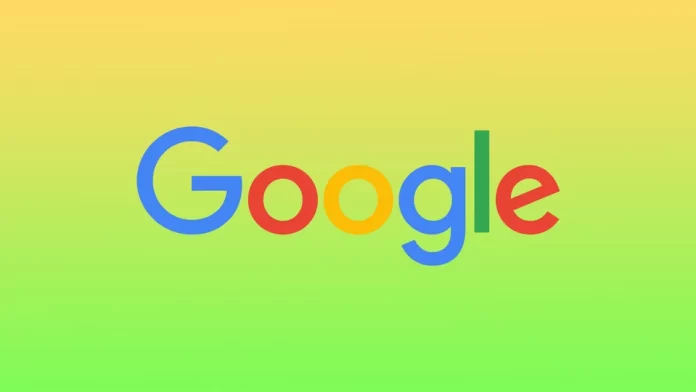Google検索のダークモードは、デフォルトの明るい配色ではなく、暗い配色を使用する代替表示モードです。ダークモードでは、検索エンジンの結果ページの背景が暗く、テキストなどが明るい色で表示されるため、目の負担が緩和され、軽減される可能性があります。しかし、必要に応じてGoogle検索のダークモードを無効にすることができます。
デスクトップでGoogle検索のダークモードを無効にする方法は?
デスクトップでGoogle検索のダークモードを無効にしたい場合は、以下の手順で行います。
- デスクトップのブラウザでGoogle検索を開きます。
- 右下の “Chromeのカスタマイズ “をクリックします。

- そして、「カラーとテーマ」の項目を選択します。
- 次に、お好みのシェードを選択できます。デフォルトのライトモードは、このパネルの2番目に配置されています。

ダークモードを無効にすると、Google検索の配色がデフォルトの明るい背景に戻り、テキストなどが濃くなります。
モバイルのGoogle検索でダークモードを無効にする方法は?
iPhoneでGoogle検索のダークモードを無効にするには、ディスプレイ設定を変更する必要があります。これには、わずか2回のクリックが必要です。以前は、ユーザーはGoogle Chromeアプリでこれを行うことができました。しかし、現在ではこのオプションは利用できません。したがって、iPhoneでダークモードを無効にするには、以下の手順を実行する必要があります。
- iPhoneの「設定」アプリを開く必要があります。
- 次に、「ディスプレイと明るさ」の項目を選択します。
- “光 “をタップします。

この方法の欠点は、ライトモードが他のすべてのアプリでも表示されることです。
Googleで使うには、ダークとライト、どちらのモードがいいのでしょうか?
Google検索でダークモードとライトモードのどちらが適しているかは、お客様の好みや検索エンジンを利用する環境によって異なります。
ダークモードは、特に暗い環境で、より暗い背景や目に優しいテキストを好むユーザーにとって有益です。また、OLEDスクリーンを搭載したデバイスでは、眼精疲労を軽減し、バッテリー寿命を延ばすことができる可能性があります。ただし、暗い背景でテキストを読むのが難しい、あるいは従来の明るい色調を好むユーザーもいるかもしれません。
一方、ライトモードは、白い背景と濃い色のテキストで、伝統的で見慣れた表示を提供します。Google検索のデフォルトモードであり、一部のユーザー(特に視覚障害のあるユーザー)にとっては読みやすいと思われます。
モバイルアプリからGoogle Chromeのテーマをダウンロードすることは可能ですか?
モバイルアプリからGoogle Chromeのテーマを直接ダウンロードすることは不可能です。Google Chromeのモバイルアプリは現在カスタムテーマのインストールに対応しておらず、ホームページ、検索エンジン、フォントサイズなどの基本設定のみ変更することができます。
ただし、デスクトップパソコンでGoogle Chromeのテーマをダウンロードしてインストールすることは可能です。Googleアカウントに自動的に同期され、両方のデバイスで同じGoogleアカウントにサインインすると、モバイルデバイスでそれらを見ることができます。
また、デスクトップパソコンのChromeウェブストアからテーマを検索してインストールすることもでき、そのテーマはモバイル端末にも同期されます。
デスクトップでGoogle Chromeのテーマをダウンロードする方法は?
デスクトップパソコンのGoogle Chromeでテーマをダウンロードしてインストールするには、以下の手順で行います。
- Chrome ウェブストアを開きます。
- 次に「テーマ」セクションを選択します。

- お好みのテーマを検索したり、利用可能なテーマを閲覧することができます。
- Chromeに追加」ボタンをクリックし、テーマをインストールします。

デスクトップパソコンにテーマをインストールしたら、モバイル端末で同じGoogleアカウントにサインインすると、モバイルブラウザにテーマが適用されるのを確認できます。ただし、すべての Chrome テーマがモバイル版 Google Chrome と互換性があるわけではなく、表示が異なる場合やまったく表示されない場合があります。
Google Chromeのテーマを自分で追加する方法とは?
Google Chromeに独自のカスタムテーマを追加するには、以下の手順で行います。
- デスクトップのブラウザでGoogle検索を開きます。
- 右下の “Chromeのカスタマイズ “をクリックします。

- 次に、「背景」の項目を選択します。
- このデバイスからアップロードする」アイコンをクリックします。

- 次に、フォルダーから目的の写真を選択し、“開く “をクリックします。

インストール後、カスタムテーマはChromeブラウザに適用されます。Googleアカウントにログインしている場合は、Chromeにログインしているすべてのデバイスでカスタムテーマが同期されます。